如何注册电报号?
admin
2024-06-11

首先进行电报 下载与安装,打开应用并点击“开始”按钮。选择国家代码并输入手机号码,等待接收验证码短信。输入收到的验证码后,设置个人资料,输入姓名并上传头像(可选)。确认信息无误后,即可完成注册并开始使用电报。
下载电报应用
在应用商店搜索电报
- 打开应用商店
根据您的设备,打开相应的应用商店。如果您使用的是安卓设备,请打开Google Play商店;如果您使用的是iOS设备,请打开App Store。 - 搜索Telegram
在应用商店的搜索栏中输入“Telegram 中文 版”。确保您选择由Telegram FZ-LLC开发的官方应用程序,以保证下载的应用程序是安全且经过认证的。
下载并安装电报应用
- 下载应用
找到电报应用后,点击“下载”或“获取”按钮开始下载过程。应用商店会自动开始下载电报应用。 - 安装应用
下载完成后,应用商店会自动开始安装电报应用。安装过程通常只需要几分钟,请耐心等待。 - 启动电报应用
安装完成后,您可以在设备的主屏幕或应用列表中找到电报应用的图标。点击图标即可启动应用,进入注册流程。
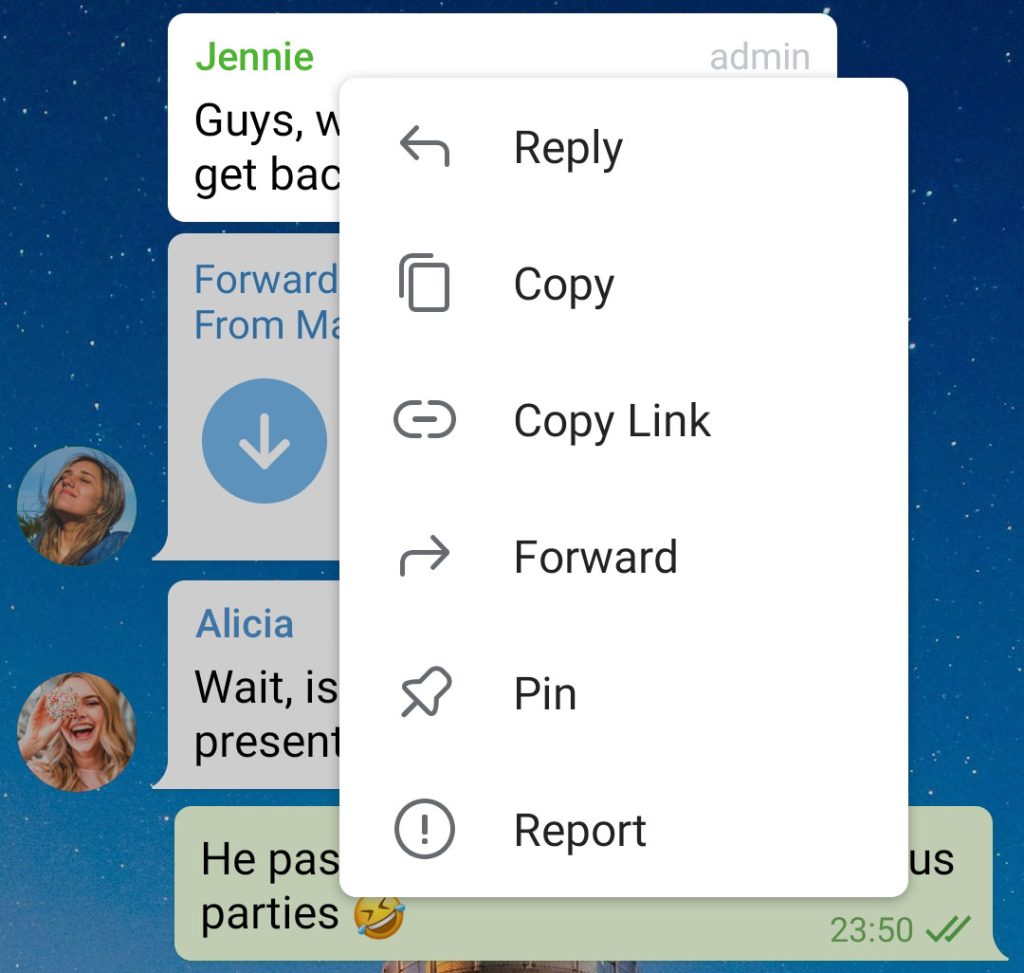
开始注册流程
打开电报应用
- 找到应用图标
在设备的主屏幕或应用列表中找到电报应用的图标。确保您的设备已成功下载并安装了电报应用。 - 启动电报应用
点击电报应用的图标,启动应用。应用将打开并显示欢迎界面或介绍页面。
选择“开始”按钮
- 进入欢迎界面
启动电报 中文应用后,您将看到欢迎界面。该界面通常包含电报的简介和一些基本信息。 - 点击“开始”按钮
在欢迎界面,找到并点击“开始”按钮。这将带您进入注册流程的下一步,要求您输入手机号码进行验证。
输入手机号码
选择国家代码
- 进入手机号码输入页面
点击“开始”按钮后,您将被引导到输入手机号码的页面。首先需要选择您所在国家的国家代码。 - 选择国家代码
在页面上,您会看到一个下拉菜单或一个区域用于选择国家代码。点击该区域,系统将显示国家列表。找到并选择您的国家,系统会自动填写相应的国家代码。
输入正确的手机号码
- 输入手机号码
在选择国家代码后,您需要在相应的字段中输入您的手机号码。确保您输入的是一个有效且可用的手机号码,因为稍后将会收到一个验证短信。 - 检查手机号码
输入手机号码后,再次仔细检查所输入的号码,确保无误。如果号码有误,您将无法收到验证码,从而无法完成注册流程。
接收验证码
等待验证码短信
- 提交手机号码
输入并确认您的手机号码后,点击“下一步”或“继续”按钮,电报应用将向您提供的手机号码发送一个验证码短信。 - 等待验证码到达
通常情况下,验证码短信会在几秒钟内发送到您的手机上。请确保手机网络连接正常,并且手机可以接收短信。
输入收到的验证码
- 查看验证码短信
收到验证码短信后,打开短信查看其中的验证码。验证码通常是一个六位数的数字。 - 输入验证码
返回电报应用,在相应的字段中输入收到的验证码。确保输入正确无误,然后点击“确认”或“继续”按钮。
设置个人资料
输入姓名
- 进入个人资料设置页面
成功输入验证码后,电报应用将引导您进入个人资料设置页面。在这里,您可以设置您的姓名和头像。 - 输入姓名
在个人资料设置页面,找到“姓名”字段。输入您的姓名,确保输入的姓名准确无误。您可以使用真实姓名或您喜欢的昵称,这个名字将显示给您的联系人和群组成员。
上传头像(可选)
- 选择上传头像选项
在个人资料设置页面,您会看到一个添加头像的选项,通常是一个圆形的头像占位符。点击该占位符或旁边的“添加照片”按钮。 - 选择照片
系统将弹出一个菜单,允许您选择拍摄照片或从相册中选择现有照片。选择您喜欢的方式来上传头像。 - 调整和确认头像
选择照片后,您可以调整照片的显示位置和大小。确认无误后,点击“确定”或“完成”按钮,上传您的头像。
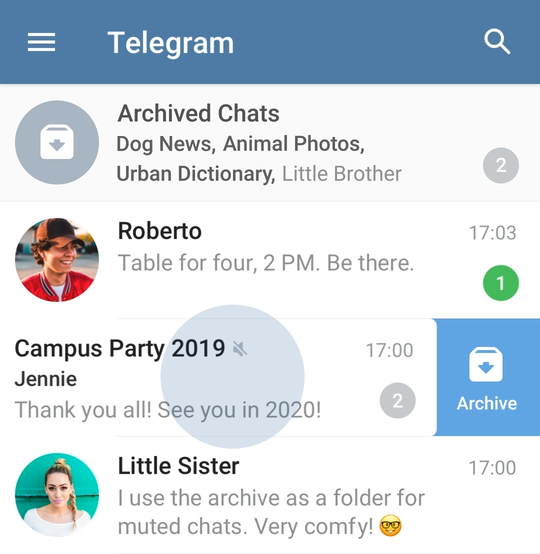
设置个人资料
输入姓名
- 进入个人资料设置页面
成功输入验证码后,电报应用将引导您进入个人资料设置页面。在这里,您可以设置您的姓名和头像。 - 输入姓名
在个人资料设置页面,找到“姓名”字段。输入您的姓名,确保输入的姓名准确无误。您可以使用真实姓名或您喜欢的昵称,这个名字将显示给您的联系人和群组成员。
上传头像(可选)
- 选择上传头像选项
在个人资料设置页面,您会看到一个添加头像的选项,通常是一个圆形的头像占位符。点击该占位符或旁边的“添加照片”按钮。 - 选择照片
系统将弹出一个菜单,允许您选择拍摄照片或从相册中选择现有照片。选择您喜欢的方式来上传头像。 - 调整和确认头像
选择照片后,您可以调整照片的显示位置和大小。确认无误后,点击“确定”或“完成”按钮,上传您的头像。
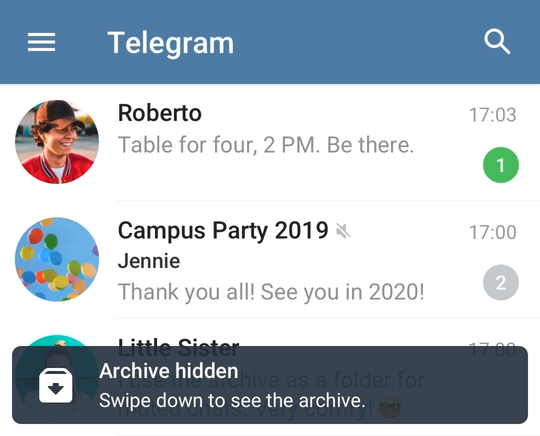
完成注册
确认信息无误
- 检查个人资料
在设置了姓名和头像后,仔细检查所有输入的信息,确保姓名和头像正确无误。如果发现错误,可以返回并进行修改。 - 确认并保存
确认所有信息无误后,点击“保存”或“完成”按钮。这将保存您的个人资料并完成电报号的注册流程。
开始使用电报
- 进入主界面
电报 注册完成后,电报应用会自动跳转到主界面。在这里,您可以看到电报的功能简介和使用提示。 - 添加联系人
开始使用电报后,您可以通过手机联系人或手动输入电话号码添加联系人,与他们开始聊天。 - 加入群组和频道
您还可以搜索并加入感兴趣的群组和频道,与更多人交流和互动。
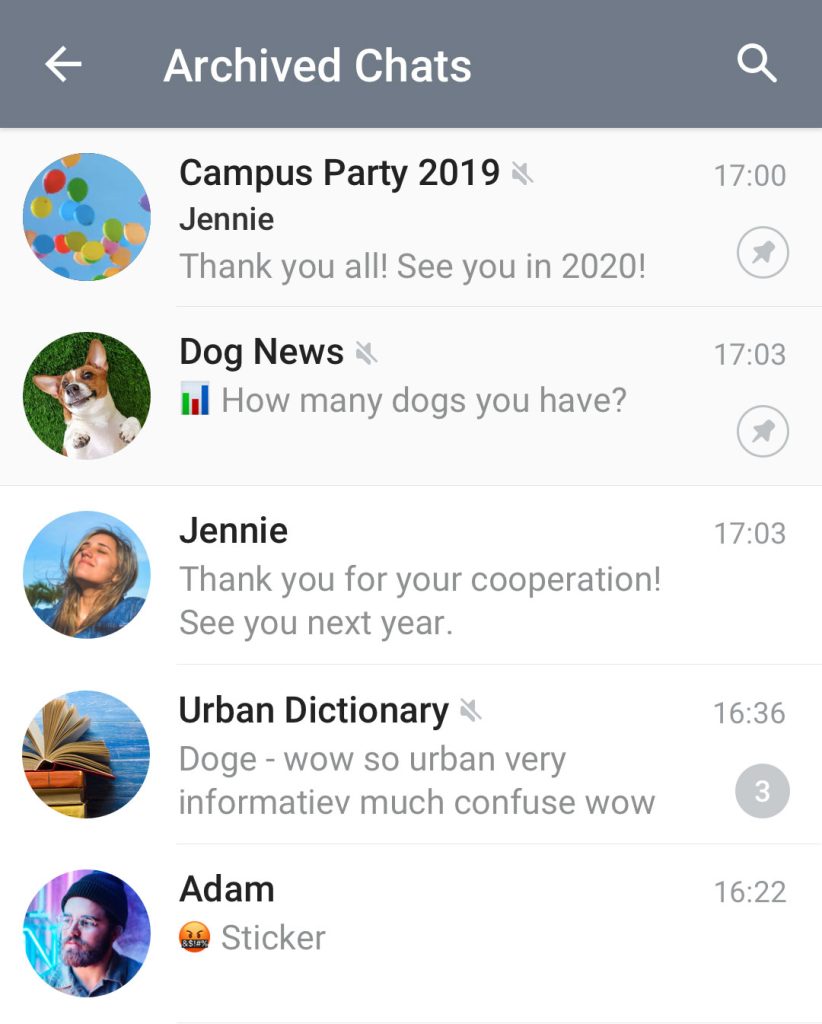
常见问题解答
无法收到验证码怎么办
- 检查网络连接
确保您的手机网络连接正常。尝试切换到Wi-Fi或移动数据,以确保网络稳定。 - 确认手机号正确
仔细检查您输入的手机号码和国家代码,确保无误。如果发现错误,返回上一步重新输入正确的号码。 - 重发验证码
如果在几分钟内未收到验证码,可以点击“重新发送验证码”按钮,系统将再次发送验证码短信。 - 检查短信拦截
查看手机是否有短信拦截功能,或是否安装了拦截短信的应用。确保这些功能未阻止电报验证码短信的接收。 - 使用语音验证码
如果仍未收到短信验证码,可以选择“语音验证码”选项。系统会拨打您的电话号码,通过语音播报验证码。 - 联系电报客服
如果上述方法均无效,联系电报客服支持,提供您的手机号和具体问题,寻求帮助。
如何更改绑定的手机号码
- 打开设置页面
进入电报应用,点击左上角的菜单图标(三条横线),然后选择“设置”选项。 - 访问账号设置
在设置页面,找到并点击“账号”或“手机号”选项。这将显示当前绑定的手机号码和更改选项。 - 更改手机号码
点击“更改号码”按钮,系统会提示您输入新的手机号码。输入新的手机号并确认。 - 验证新号码
电报会向新的手机号码发送验证码。输入收到的验证码以验证新号码。完成验证后,新的手机号码将绑定到您的电报账号。 - 确认更改
验证成功后,您会收到更改绑定号码的确认信息。现在,您的电报账号已绑定到新的手机号码。















